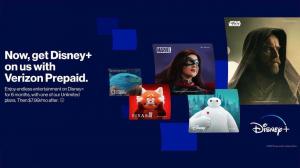迪斯尼错误代码24意味着在播放视频之前,连接到你的账户出现了问题。这可能是你的互联网连接问题或内部错误。
Disney Plus错误代码24是什么样子的?
当这个错误发生时,你通常会看到一个错误信息。
对不起,我们在连接您的账户时遇到困难。请重新输入你的账户信息并重试。如果问题仍然存在,请访问迪士尼+帮助中心(错误代码24)。
如何修复Disney Plus错误代码24
在我们修复Disney Plus错误代码24之前,让我们检查一下你的互联网连接,确保你处于一个稳定的连接状态。不一致的连接或低网速会影响Disney Plus的流媒体质量。
管理互联网连接速度
如果你确保你处于一致的连接状态,但仍然遇到连接问题,请尝试这些额外的步骤。
- 关闭所有应用或程序
- 如果你使用的是无线连接,请将你的设备靠近Wi-Fi源
- 关闭所有连接到家庭网络的其他设备的电源
- 对你的设备、调制解调器和路由器进行一次电源循环。
- 关闭你用来观看Disney Plus的设备
- 关闭你的调制解调器和路由器,并将它们与电源断开。
- 如果你通过你的移动运营商使用蜂窝数据,这个步骤就不适用了。
- 等待至少30秒,然后重新启动你的调制解调器、路由器和流媒体设备
- 打开Disney Plus并再次尝试流媒体
5.打开Disney Plus,通过播放视频测试你的连接情况
如果你的连接很慢或不稳定,尝试关闭你的调制解调器和路由器,然后再打开。另外,请注意以下情况会影响流媒体质量,即使你有一个强大的连接。
- 流媒体设备和Wi-Fi路由器之间的距离
- 连接到你的网络的设备数量
- 你的互联网供应商的停电或网络问题
使用Disney Plus支持的设备
为了在Disney Plus上获得尽可能好的观看体验,记得确保你使用的是支持的设备之一。
如何在没有错误代码的情况下观看Disney Plus的视频
下载Disney Plus视频并离线观看是避免网络速度和设备影响你的观看体验的最佳方式。
使用Disney Plus应用程序上的默认选项下载的内容只能在同一设备上观看,而且只能在特定时间内观看。此外,你将不能分享使用默认选项下载的内容。
MyStream Disney Plus下载器 可以是一个很好的选择,在这个角度可以说是相当实用和有用。它为你提供了一个增强的下载选项,以1080p的视频质量和更快的速度下载你的Disney Plus内容。
如何解决其他常见的Disney Plus错误代码?
这篇文章详细解释了如何解决Disney Plus错误代码24。此外。Disney Plus下载 一直是下载你最喜欢的内容进行离线观看的高级选项之一,没有任何迪斯尼加 错误代码。
其他常见的Disney Plus错误代码。
扩展。Disney Plus支持哪些设备?
检查你的设备是否是Disney Plus的支持设备。
网络浏览器
迪斯尼+支持以下计算机和浏览器。*为了获得最高质量的迪斯尼+体验,我们建议使用现有的最新浏览器版本。
电脑
- 浏览器75+ 被支持在Windows 7及更高版本
- 边缘 被支持在Windows 10及更高版本
- 火狐68+ 被支持在Windows 7及更高版本
苹果
- Safari 11+ 被支持在macOS 10.12 (Sierra)及以上版本
- Chrome 75+ 被支持在macOS 10.10 (Yosemite)及以上版本
- 火狐68+ 被支持在macOS 10.9 (Mavericks)及以上版本
笔记本
- 最新版本最新版本的Chrome浏览器 被支持在Chrome OS 79及以上版本
移动设备和平板电脑
苹果iPhone和iPad
迪士尼+支持以下苹果移动设备iOS12.0及以上版本:
- iPhone
- iPod Touch
- 笔记本电脑
安卓手机和平板电脑
- 迪斯尼+支持以下的安卓手机和平板电脑安卓操作系统5.0(Lollipop)或更高版本.
亚马逊Fire平板电脑
- 迪斯尼+支持亚马逊Fire平板电脑运行在Fire OS 5.0及更高版本.
- Windows 10 & 11
智能电视
安卓电视设备
迪斯尼+支持一系列的安卓电视型号和机顶盒,它们具有安卓操作系统5.0或更高版本,包括。
- 夏普
- 索尼Bravia
- 英伟达盾牌电视
- 小米盒子
海信智能电视
迪士尼+支持选择 海信智能电视(2017年型号或更新),采用以下操作系统。
- VIDAA 2.5
- VIDAA 4.0或更高版本
LG WebOS智能电视
迪斯尼+支持LG电视(2016年款和更新款),配备了WebOS 3.0或更高版本.请注意,流媒体不支持LG电视网络浏览器应用程序或带有NetCast操作系统的LG电视。
松下
三星Tizen智能电视
迪斯尼+支持三星智能电视(2016年型号或更新),这些电视使用了智慧电视 操作系统。请注意,在三星电视网络浏览器或使用奥赛操作系统的三星电视上不支持流媒体。
Vizio SmartCast电视
迪士尼+支持2016年及以后发布的Vizio SmartCast电视型号。请注意,以下Vizio SmartCast电视型号不支持流媒体。E32-D1、E32h-D1、E40-D0、E43-D2、E48-D0、E50-D1和E55-D0。
游戏机和流媒体设备
亚马逊消防电视
迪斯尼+支持运行在以下设备上的Fire TV设备Fire OS 5.0及更高版本.
苹果电视(第四代及以后版本)
迪斯尼+支持以下运行于苹果电视的设备tvOS 12.0及以后版本:
- Apple TV HD(第四代或更高版本)
- 苹果电视4K
色卡司
Disney+支持以下Chromecast设备和型号。
- 谷歌Chromecast(第1版和更新版)。
- 谷歌Nest Hub和Nest Hub Max
- 安卓电视设备(内置Chromecast)
Cox Contour TV和Contour Stream Player Box
戏院
PS4和PS5机型支持Disney+。
- 在PlayStation 4上,在PlayStation商店中找到Disney+应用程序。
- 在PlayStation 5上,通过Media > All Apps找到Disney+应用程序。
洛克
迪斯尼+支持以下Roku型号。
- Roku LT (2700X)
- Roku 1, 2, 3, 4
- Roku Express, Express+
- 4K Roku Premiere, Premiere+
- 4K Roku Ultra, Ultra LT
- Roku Streaming Stick
- 4K Roku Streaming Stick+
- 4K Roku智能音箱
- Roku电视
笔记本电脑
迪斯尼+支持以下Xbox游戏机。
- Xbox One
- Xbox X系列|S
Xfinity Flex和X1电视盒
Disney+支持以下Xfinity型号。
- Xfinity Flex
- Xfinity X1
- XiOne
- XG2v2(非DVR;Pace模型)
- XG1v3(DVR;Arris或Pace型号)
- XG1v4 (DVR;Arris型号)
- XiD (非DVR;Pace或Cisco型号)
- Xi5无线电视盒(非DVR;Pace型号)。
- Xi6无线电视盒(非DVR;Arris或Technicolor型号)
如果你的设备被支持,并且处于一致的连接状态,请尝试运行以下故障排除步骤来解决问题(在每个步骤之后尝试再次播放视频)。
- 强制关闭并重新启动迪士尼+应用程序
- 关掉电源并重新启动你的流媒体设备
- 检查你的互联网连接
- 检查你的流媒体设备上的HDMI连接
- 在另一个应用程序上测试流媒体内容
- 卸载并重新安装迪士尼+应用程序
- 在另一台设备上测试迪斯尼+应用程序的流媒体。